Како онемогућити заказано скенирање Упдате Орцхестратор у оперативном систему Виндовс 10
Ако се ваш рачунар стално буди због УпдатеОрцхестратор (UpdateOrchestrator) услуге(Service) , онда ће вам овај пост помоћи да онемогућите задатак. Виндовс повремено покреће Задатке . (Tasks)Ови задаци, заузврат, позивају услугу са администраторском дозволом да доврше посао. Корисничко искуство пати ако такви задаци повремено пробуде систем. Ако се суочавате са овим проблемом са услугом УпдатеОрцхестратор. (UpdateOrchestrator Service.), ево како да га онемогућите.
Онемогућите планирани задатак (Task)Упдате Орцхестратор(Update Orchestrator)
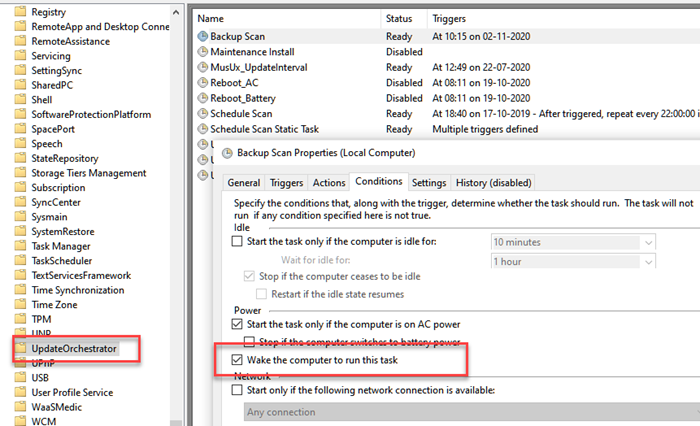
Можете да онемогућите планирани задатак скенирања Упдате Орцхестратор(Update Orchestrator Scan Scheduled Task) и спречите га да пробуди ваш рачунар.
Прво, морате да преузмете ПсЕкец са Мицрософт(from Microsoft) -а . То је лаган алат који вам омогућава да извршавате процесе на тренутним и удаљеним рачунарским системима. Можете га користити да онемогућите Упдате Орцхестратор(Update Orchestrator) ако вам ствара много проблема. Међутим, имајте на уму да је ова услуга, Упдате Орцхестратор , одговорна за преузимање, инсталирање и проверу ажурирања вашег рачунара. Ако се заустави, ваш уређај неће моћи да преузме и инсталира најновија ажурирања.
Када преузмете алатку ПсЕкец (PsExec Tool), распакујте њен садржај у фасциклу Виндовс . (Windows)Затим отворите командну линију и идите до фасцикле и извршите команду.
psexec.exe -i -s %windir%\system32\mmc.exe /s taskschd.msc
- Опција „и“: Покрените програм за интеракцију са радном површином наведене сесије на удаљеном систему. Ако није наведена сесија, процес се покреће у сесији конзоле.
- Опција „с“: Покрените удаљени процес на системском(System) налогу.
Затим унесите Таск Сцхедулер(Task Scheduler) у мени Старт(Start) и кликните када се појави на листи.
Идите(Navigate) до Task Scheduler Library > Microsoft > Windows > UpdateOrchestrator . Пронађите задатак Резервна копија(Backup) и скенирање .(Scan)
Овде можете изабрати да потпуно онемогућите задатак или једноставно поништите опцију буђења.
- Онемогућите планер: (Disable the scheduler:) Кликните десним тастером миша(Right-click) на задатак Резервна копија(Backup) и скенирање и кликните на (Scan)Онемогући(Disable) .
- Поништите избор опције Вакеуп:(Uncheck Wakeup Option:) Отворите задатак Резервна копија(Backup) и скенирање(Scan) , пређите на картицу Услови(Conditions) . Поништите избор у пољу за потврду поред— Пробудите рачунар да бисте покренули овај задатак.(Wake the computer to run this task.)
Предлажемо да прво следите други метод, а ако не ради, онда га онемогућите. Међутим, од сада ћете морати ручно да проверавате ажурирање за Виндовс .(Windows)
Related posts
Онемогућите телеметрију и прикупљање података у оперативном систему Виндовс 10 помоћу Планера задатака
Како заказати ПоверСхелл скрипту у Планеру задатака на Виндовс 10
Користите Виндовс 10 планер задатака да аутоматизујете скоро све
Ажурирајте Виндовс Дефендер када је аутоматско ажурирање онемогућено
Промените брзину ажурирања података менаџера задатака у оперативном систему Виндовс 10
Како добити ажурирање за Виндовс 10 верзију 21Х2 новембра 2021
Поправите планер задатака који не ради у оперативном систему Виндовс 10
Како заказати тачке враћања система у Виндовс 11/10
Како лако омогућити или онемогућити Таск Манагер у оперативном систему Виндовс 10
Како да увезете или извезете задатке из Планера задатака у оперативном систему Виндовс 11/10
Вин Упдате Стоп: Онемогућите ажурирања за Виндовс на Виндовс 10
Не могу да поставим приоритет процеса у Таск Манагер-у Виндовс 10
Виндовс Упдате и безбедносне поставке у оперативном систему Виндовс 10
Шта је последње време БИОС-а у Виндовс 10 Таск Манагер-у?
Поправите покварени планер задатака у оперативном систему Виндовс 10
Како да поправите шифру грешке Виндовс Упдате Ц80003Ф3 на Виндовс 10
Како креирати напредне задатке помоћу Планера задатака
Како да видите ДПИ режим свести апликација у Виндовс 10 Таск Манагер-у
Како омогућити или онемогућити заказани задатак у оперативном систему Виндовс 11/10
Како избрисати или креирати заказани задатак помоћу ПоверСхелл-а у оперативном систему Виндовс 11
